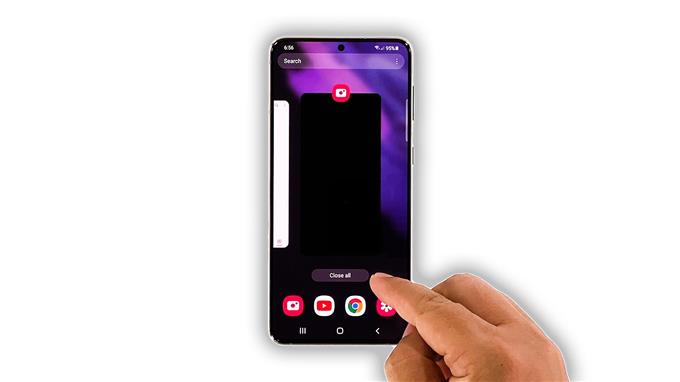პრობლემების აღმოფხვრის ამ სახელმძღვანელოში ჩვენ გაჩვენებთ, თუ რა უნდა გააკეთოთ, თუ თქვენი Samsung Galaxy S21 კამერა გააფუჭებს. უფრო ხშირად, როდესაც ძირითადი პროგრამა ჩავარდება, ეს გამოწვეულია ზოგიერთი მესამე მხარის აპით ან მომსახურებით. მაგრამ შემდეგ ისევ შესაძლებელია, რომ ასეთი პრობლემა შეიძლება იყოს firmware- ის პრობლემის გამო. ასე რომ, განაგრძეთ კითხვა, რომ ისწავლოთ მისი გამოსწორება.
თქვენი ტელეფონის კამერა ყველაზე ხშირად გამოყენებულ სერვისებს შორისაა. დღეს ბევრ აპს აქვს სურათების გადაღების შესაძლებლობა, რაც კამერის გამოყენების ნებართვას საჭიროებს. ამიტომ, თუ პრობლემა წარმოიქმნება, ყოველთვის შესაძლებელია, რომ რომელიმე მათგანი იწვევს მას. რა თქმა უნდა, ასევე არსებობს შესაძლებლობა, რომ ეს იყოს firmware ან აპარატურის პრობლემა. თუ თქვენ გაქვთ ეს პრობლემა, აი რა უნდა გააკეთოთ:
პირველი გამოსავალი: დახურეთ კამერა და სხვა აპები

უმეტესად, როდესაც აპი გათიშავს, მისი სერვისები უკანა პლანზე დარჩება. ასე რომ, შეეცადეთ დახუროთ იგი და შემდეგ იგივე გააკეთოთ სხვა აპების მიმართაც, რომლებიც ასევე გაშვებულია, რადგან შესაძლებელია რომ რომელიმე მათგანი იწვევს კამერის დანგრევას. როგორ ხდება ეს:
- შეეხეთ ბოლო აპების ღილაკს.
- ახლა შეეხეთ ყველა დახურვას, რომ ყველა აპი ერთჯერადად დატოვოთ.
ამის გაკეთების შემდეგ, გახსენით კამერა, რომ ნახოთ თუ არა ის ისევ. თუ ეს ასე არ არის, ეს ნიშნავს, რომ ერთ-ერთმა აპმა, რომელიც თქვენ დახურეთ, პრობლემას იწვევდა. ამასთან, თუ პრობლემა გაგრძელდა, გადადით შემდეგ გამოსავალზე.
მეორე გამოსავალი: აიძულოთ გადატვირთოთ თქვენი ტელეფონი

ფონზე გაშვებული ყველა აპლიკაციის დახურვის შემდეგ, უმჯობესია განაახლოთ თქვენი ტელეფონის მეხსიერება, ასევე განაახლოთ მისი ყველა სერვისი. არ არის გამორიცხული, რომ აპლიკაციის ავარია მხოლოდ სისტემის ავარიის გამო იყოს. ჩვეულებრივ, ის ფიქსირდება იძულებითი გადატვირთვის გზით. Აი როგორ:
- 10 წამით დააჭირეთ ღილაკს Volume Down ღილაკს და Power ღილაკს. ეს გამოიწვევს თქვენი ტელეფონის გამორთვას და სარეზერვო ასლის შექმნას.
- ლოგოს ჩვენების შემდეგ, გაათავისუფლეთ ორივე ღილაკი და მიეცით ტელეფონს დასრულების ჩატვირთვის პროცესი.
გადატვირთვის შემდეგ, გახსენით კამერა, რომ იცოდეთ ის ისევ ავარია თუ არა.
მესამე გამოსავალი: გახსენით კამერა უსაფრთხო რეჟიმში

კიდევ ერთი შესაძლებლობა, რომელიც ჩვენ უნდა განვიხილოთ მსგავსი პრობლემის მოსაგვარებლად არის ის, რომ ეს შეიძლება გამოწვეული იყოს მესამე მხარის პროგრამებით. ასე რომ, ამის გამორიცხვა, სცადეთ თქვენი ტელეფონის უსაფრთხო რეჟიმში გაშვება, რომ დროებით გათიშოთ მესამე მხარის ყველა სერვისი. შემდეგ გახსენით კამერა, რომ ნახოთ თუ არა ის ისევ. ასე აკეთებ:
- გადაფურცლეთ ეკრანის ზემოდან ორი თითის გამოყენებით.
- შეეხეთ დენის ხატულას, რომ ჩართოთ ენერგიის მენიუ.
- შეეხეთ და დააჭირეთ გამორთვის პარამეტრს, სანამ ის უსაფრთხო რეჟიმში არ გადაიქცევა.
- შეეხეთ უსაფრთხო რეჟიმს თქვენი ტელეფონის დასაწყებად.
თუ კამერა ამ რეჟიმში არ ჩამორჩა, იპოვნეთ პროგრამები, რომლებიც პრობლემას იწვევს და წაშალეთ ისინი. წინააღმდეგ შემთხვევაში, გადადით შემდეგ გამოსავალზე.
მეოთხე გამოსავალი: შეამოწმეთ firmware- ის ახალი განახლება

თუ წინასწარ დაინსტალირებული პროგრამები ავარია, მაშინ ეს შესაძლებელია firmware– ის პრობლემა და უმეტესად ისინი ფართოდ გავრცელებულია. ასევე შეიძლება არსებობდეს სხვა მომხმარებლები, რომლებსაც აქვთ იგივე პრობლემა, რაც თქვენს თავს. შემდეგი, რაც უნდა გააკეთოთ, უნდა შეამოწმოთ, არის თუ არა firmware- ის ახალი განახლება თქვენი მოწყობილობისთვის. Samsung აფიქსირებს გავრცელებულ პრობლემებს firmware განახლებების საშუალებით. როგორ ხდება ეს:
- გაუშვით პარამეტრების აპი.
- გადაახვიეთ ქვემოთ და შეეხეთ პროგრამის განახლებას.
- შეეხეთ ჩამოტვირთვას და დააინსტალირეთ, რომ შეამოწმოთ ახალი განახლება.
- თუ ხელმისაწვდომია განახლება, დაელოდეთ მის ჩამოტვირთვას და დააინსტალირეთ.
ამის შემდეგ, გახსენით კამერა, რათა შეამოწმოთ, პრობლემა ხომ არ გამოსწორდა.
მეხუთე გამოსავალი: აღადგინეთ თქვენი ტელეფონის ყველა პარამეტრი

არის შემთხვევები, როდესაც ძირითადი პროგრამები წყვეტენ მუშაობას პარამეტრების ზოგიერთი შეუსაბამობის გამო. ეს შეიძლება ასე იყოს აქ, ასე რომ, ეს რომ გამოირიცხოს, თქვენ უნდა გადააყენოთ თქვენი ტელეფონის ყველა პარამეტრი, რომ მათი მნიშვნელობები ნაგულისხმევად დაბრუნდეს. მაგრამ თქვენ არ უნდა იდარდოთ თქვენს პირად ფაილებზე, რადგან ისინი არ წაიშლება. აქ მოცემულია, თუ როგორ შეგიძლიათ აღადგინოთ პარამეტრები თქვენი მონაცემების წაშლის გარეშე:
- გახსენით პარამეტრების აპი თქვენს ტელეფონში.
- გადაახვიეთ ქვემოთ და შეეხეთ ზოგად მენეჯმენტს.
- შეეხეთ ღილაკს გადატვირთვის პარამეტრების სანახავად.
- შეეხეთ ყველა პარამეტრის გადატვირთვას.
- გასაგრძელებლად შეეხეთ პარამეტრების გადაყენებას.
- მოთხოვნის შემთხვევაში, შეიყვანეთ თქვენი უსაფრთხოების დაბლოკვა.
- შეეხეთ გადაყენებას თქვენი Galaxy S21 პარამეტრების გადასაყენებლად.
ამის გაკეთების შემდეგ, შეეცადეთ ნახოთ თუ არა პრობლემა გამოსწორებული.
მეექვსე გამოსავალი: თქვენი Galaxy S21 ქარხნული პარამეტრების გადატვირთვა

თქვენი უკანასკნელი საშუალება იქნება თქვენი ტელეფონის გადაყენება. ქარხნული გადატვირთვისას კამერა დაფიქსირდება, რადგან ეს მხოლოდ პროგრამული უზრუნველყოფის პრობლემაა. ამასთან, დარწმუნდით, რომ შექმენით თქვენი მნიშვნელოვანი ფაილებისა და მონაცემების სარეზერვო ასლი, რადგან ისინი წაიშლება. როდესაც მზად იქნებით, მიჰყევით ამ ნაბიჯებს თქვენი მოწყობილობის გადასაყენებლად:
- გახსენით პარამეტრების აპი.
- გადაახვიეთ ქვემოთ და შეეხეთ ზოგად მენეჯმენტს.
- შეეხეთ გადაყენებას, რომ ნახოთ ყველა გადატვირთვის ვარიანტი.
- შეეხეთ ქარხნული მონაცემების გადატვირთვას.
- გადაახვიეთ ქვემოთ და შეეხეთ გადაყენებას.
- მოთხოვნის შემთხვევაში, შეიყვანეთ თქვენი უსაფრთხოების დაბლოკვა.
- შეეხეთ ყველას წაშლას.
- შეიყვანეთ თქვენი პაროლი და შეეხეთ „დასრულებულს“, გადატვირთვის გასაგრძელებლად.
ქარხნის გადატვირთვის დასრულების შემდეგ, დააყენეთ თქვენი ტელეფონი ახალ მოწყობილობად.
ამის შემდეგ, შეამოწმეთ კამერა, ხომ არ იშლება ის. თუ მაინც ასეა, თქვენი ტელეფონის შემოწმების დრო დადგა. პრობლემა შეიძლება იყოს სენსორთან ან სხვა კომპონენტებთან.
და ეს ის არის, რაც თქვენ უნდა გააკეთოთ, თუ თქვენი Galaxy S21 კამერა გამიფუჭდება. ვიმედოვნებთ, რომ პრობლემების გადაჭრის გზამკვლევი დაგეხმარებათ ამა თუ იმ გზით.
თუ თქვენთვის ეს პოსტი გამოსადეგია, გთხოვთ გაითვალისწინოთ ჩვენი YouTube არხის გამოწერა. ჩვენ გვჭირდება თქვენი მხარდაჭერა, რათა გავაგრძელოთ სასარგებლო შინაარსის შექმნა. Მადლობა წაკითხვისთვის!